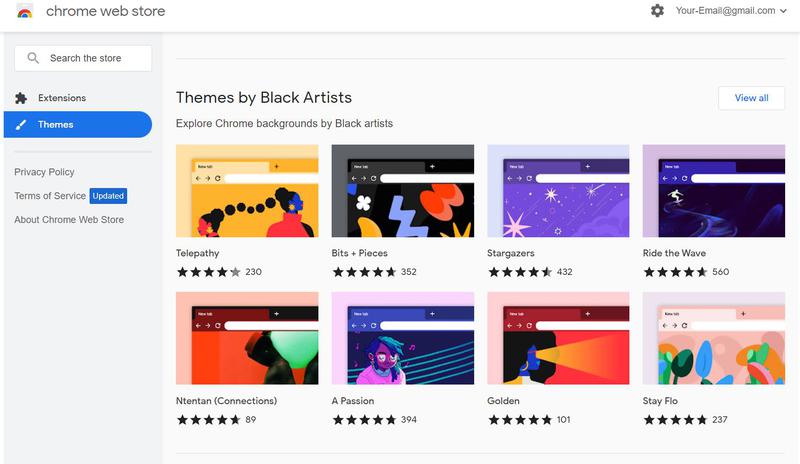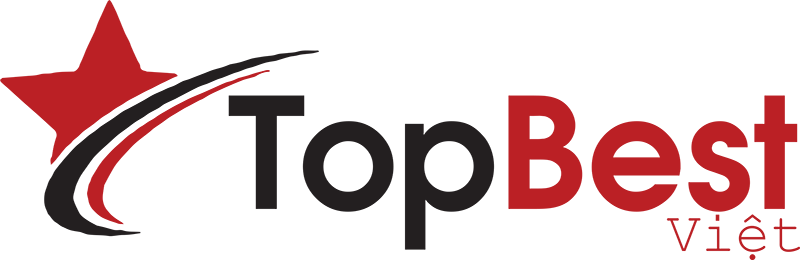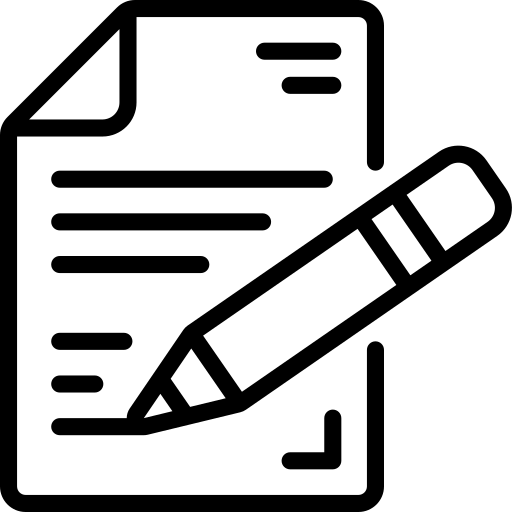Chắc hẳn, khi hỏi một ai đó sử dụng công cụ, ứng dụng gì để duyệt web thì phần lớn đều nhận được câu trả lời là Chrome. Chrome được phát triển bởi Google và bản beta được chạy trên nền Microsoft Windows từ ngày 2/9/2008. Và tới nay Google Chrome trở thành trình duyệt được yêu thích và chiếm thị phần rất lớn với hơn 69% (số liệu thống kê từ netmarketshare.com) người sử dụng thường xuyên trên toàn cầu.
Điểm khác biệt của Google Chrome so với các trình duyệt khác là nó có giao diện đơn giản, thân thiện với đầy đủ các chức năng cho những người dùng thông thường và cho những nhà phát triển.
Google Chrome phát triển và có mặt trên mọi nền tảng từ Microsoft Windows, Android, IOS và các thiết bị điển tử thông minh khác.
Hãy cùng khám phá những thủ thuật hay bạn nên biết khi sử dụng Google Chrome ngay trong bài viết này nhé!
Nếu bạn sử dụng Google Chrome lâu chắc chắn sẽ biết chức năng dịch văn bản sang ngôn ngữ hiện tại của trình duyệt cực kỳ hữu ích khi cần đọc một đoạn văn bản bằng ngôn ngũ nước ngoài. Điểm mạnh của công cụ này là nó có thể dịch tất cả các ngôn ngữ trên thế giới sang ngôn ngữ đang sử dụng của trình duyệt.
Để sử dụng chức năng này ta làm như sau:
Ở tại trang cần dịch, nhấp chuột phải và chọn "Dịch sang tiếng Việt" nếu trình duyệt sử dụng tiếng Việt là ngôn ngữ mặc định và xem kết quả.
Để thay đổi ngôn ngữ mặc định của trình duyệt ta làm như sau:
- Coppy link này lên địa chỉ trình duyệt để vào phần cài đặt chrome://settings hoặc bấm vào biểu tượng 3 chấm đứng ở góc trên cùng bên phải của trình duyệt và chọn [cài đặt]
- Ở thanh menu bên phải chọn [Trình duyệt mặc định] -> [Nâng cao] -> Bấm vào mũi tên xuống ở phần Ngôn ngữ rồi chọn ngôn ngữ mặc định trong danh sách hiển thị ở dưới. Nếu không có ngôn ngữ mong muốn bạn có thể thêm vào bằng cách bấm vào [Thêm ngôn ngữ]
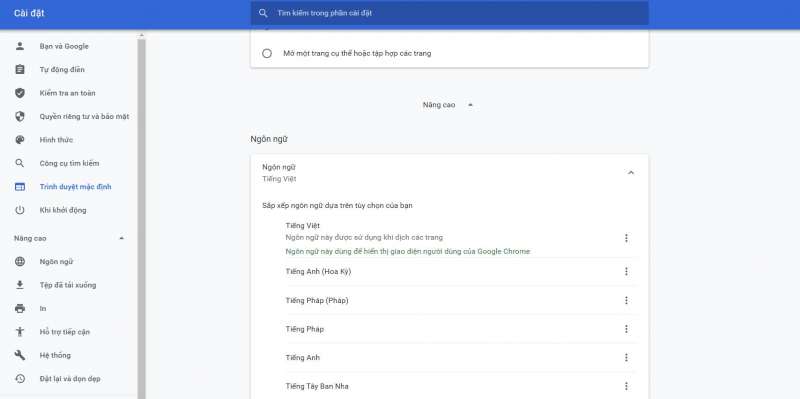
Mặc định khi người dùng tìm kiếm bất kỳ từ khóa nào trên công cụ tìm kiếm google search thì chỉ có 10 kết quả trả về cho mỗi trang, để xem nhiều hơn thì người dùng phải bấm điều hướng sang trang ở dưới cùng. Điều này khá bất tiện với những người cần tham khảm thông tin từ nhiều nguồn hơn và muốn nhìn thấy nhiều hơn 10 kết quả trên Google Search.
Để thay đổi số lượng kết quả trả về trên mỗi trang chúng ta có thể thực hiện các bước sau:
- Truy cập vào đường link sau https://www.google.com/preferences
- Dùng chuột kéo thanh trượt từ vị trí 10 lên 20, 30, 40, 50, 100 mà bạn mong muốn
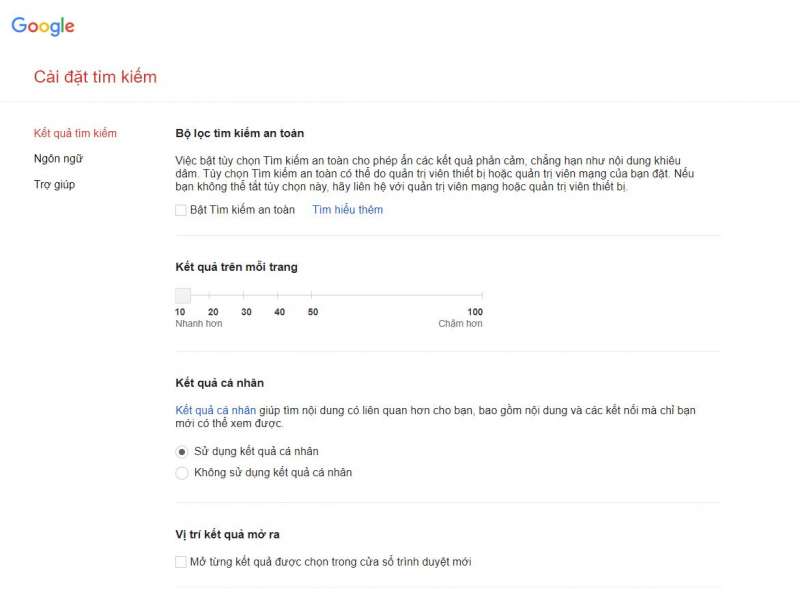
Nếu bạn thấy giao diện mặc định đang sử dụng của Chrome quá nhàm chán và muốn thay đổi thì đừng lo, Chrome có hỗ trợ người dùng thay đổi giao diện một cách đơn giản mà không mất quá nhiều thời gian và nó hoàn toàn miễn phí.
Để thay đổi chủ đề cho Chrome các bạn có thể thực hiện các bước sau:
- Bấm vào nút 3 chấm ở góc trên cùng bên phải của trình duyệt Chrome
- Chọn Settings -> Appearance -> Theme (mở Chrome Web Store)
- Sau đó bạn chọn bất kỳ giao diện, màu sắc nào bạn muốn - Kinh kiệm là chọn những giao diện có nhiều đánh giá tốt vì có nhiều người sử dụng
- Bạn có thể bấm vào View all để xem tất cả các giao diện đang được Chrome cung cấp
Chúc các bạn thành công!